
Нуждаем се от добри съвети как да възстановим зареждащия механизъм на Windows 7, ако възстановяването на старта с помощта на инсталационния диск на седемте не помогна. Ще обясня накратко въпроса: първо Windows 7 беше инсталиран на компютъра, след това Windows XP беше нужен на втората система, след инсталирането естествено стартира сам, използвах EasyBCD програма за зареждане на две операционни системи. В бъдеще XP вече не беше нужен и форматирах дяла, на който беше от Windows 7. Сега, когато се зареждам, нищо друго, освен черен екран. Какво може да се направи в този случай? По-подробно, ако е възможно. Сергей.
Възстановяване на стартиращ Windows 7
Здравейте приятели! Най-важното е, че не се притеснявайте, проблемът ви е прост и по принцип прост инструмент „Възстановяване на стартиране на Windows 7“, описан в нашата статия, трябва да помогне, но! Ако тази статия не ви е от полза, тогава трябва да помогнете още двама:
- Грешка в BOOTMGR липсва, натиснете CTR-Alt-Del за рестартиране при зареждане на Windows 7
- В NTLDR липсва грешка при зареждане на Windows 7
- Форматиране в командния ред на скрития раздел "Запазено от системата" от 100 MB, съдържащ файлове за зареждане на Windows 7 и допълнително автоматично възстановяване на системата
тези статии описват още няколко добри начини за възстановяване на зареждането на операционната ви система, освен това имат още един начин за възстановяване на Windows 7, така че опитайте и просто не се отказвайте.
Нека ви напомня, че не можете да инсталирате по-стара операционна система след по-млада, Windows 7 в никакъв случай няма да се стартира след инсталиране на Windows XP на вашия компютър, тъй като последният презаписва основния запис за зареждане (MBR) при инсталиране. Следователно инсталирате допълнителен диспечер за стартиране на EasyBCD, който се използва за конфигуриране на зареждането на няколко операционни системи и от своя страна има свой собствен зареждащ инструмент.
- Искам също да кажа, че грешките на файловата система често са виновни за неуспешното зареждане на Windows 7, те могат да бъдат коригирани, дори ако операционната система не се зареди, всички подробности са в другата ни статия „Chkdsk program“
- Приятели, в тази статия ще работим с средата за възстановяване Windows 7 или по-скоро с средата за възстановяване на командния ред. Ще ви дам необходимите команди, но ако ви е трудно да запомните, можете да създадете мамят лист - текстов файл със списък на необходимите команди за реанимация и да го отворите директно в средата за възстановяване. Това значително ще улесни работата ви..
- Основният запис за стартиране (MBR) е първият сектор на твърдия диск, в който има таблица с дялове и малка програма за зареждане на данни, която чете в тази таблица данните, от кой дял на твърдия диск, за да стартира операционната система, след това информацията се прехвърля в дяла с инсталирана операционна система, за да го изтеглите. Ако основният запис за стартиране съдържа неправилна информация за местоположението на системата, тогава ще получим различни грешки по време на зареждане, ето една от тях: „BOOTMGR липсва натиснете CTR-Alt-Del за рестартиране“ или ще видим черен екран. Проблемът е отстранен Възстановяване на стартиращ Windows 7.
Когато изтриете стар XP с EasyBCD, оставихте компютъра на милостта на съдбата с неразбираем запис за зареждане и той ви дава черен екран в знак на благодарност. За да коригираме ситуацията, ще възстановим Windows 7 bootloader, а именно ще презапишем основния запис за зареждане с помощта на помощната програма Bootrec.exe, разположена на диска за възстановяване или на инсталационния диск на Windows 7 (приятели, ако имате нетбук и искате да използвате средата за възстановяване, намираща се на флаш устройство, първо прочетете коментарите). С тази помощ ще напишем нов сектор за зареждане, разбираем за Windows 7.
Автоматично възстановяване на зареждащия механизъм на Windows 7

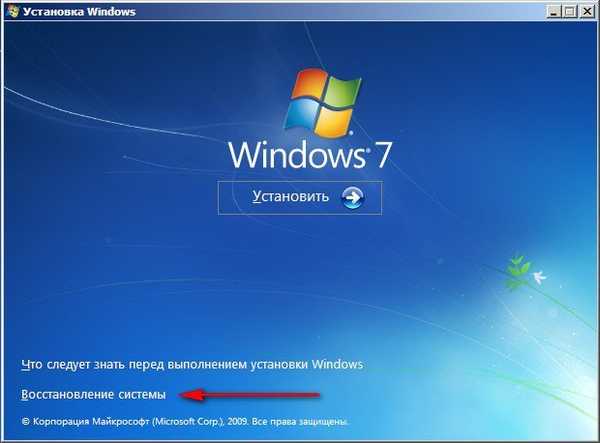
Следва кратко търсене на инсталирани Windows системи и анализ на проблемите, които не позволяват да се заредят

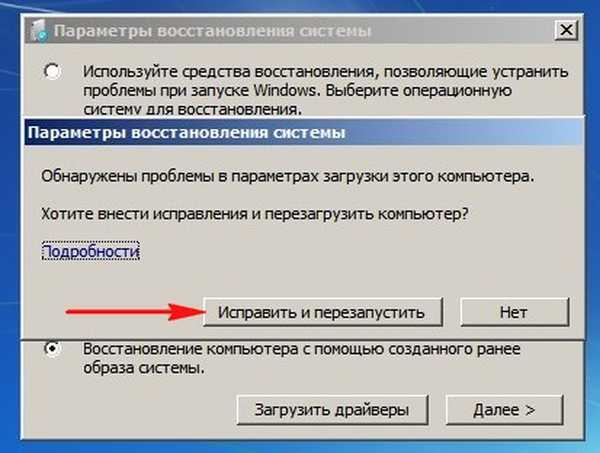
 На първо място, изберете инструмента за възстановяване при стартиране, той също може да реши проблеми с зареждането на Windows 7
На първо място, изберете инструмента за възстановяване при стартиране, той също може да реши проблеми с зареждането на Windows 7 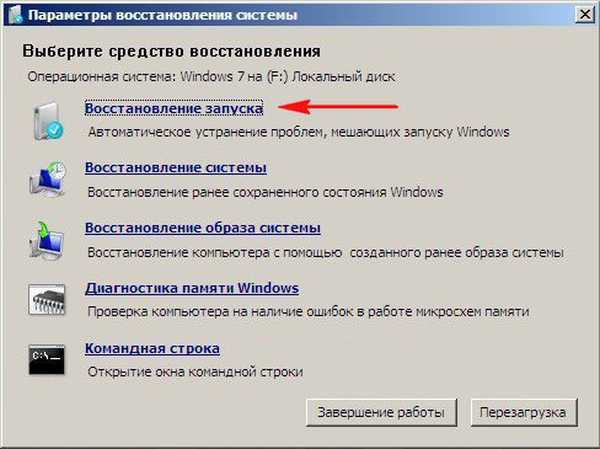
Ръчно възстановяване на зареждащия механизъм на Windows 7
Ако този инструмент също не помогне, изберете инструмента за команден ред
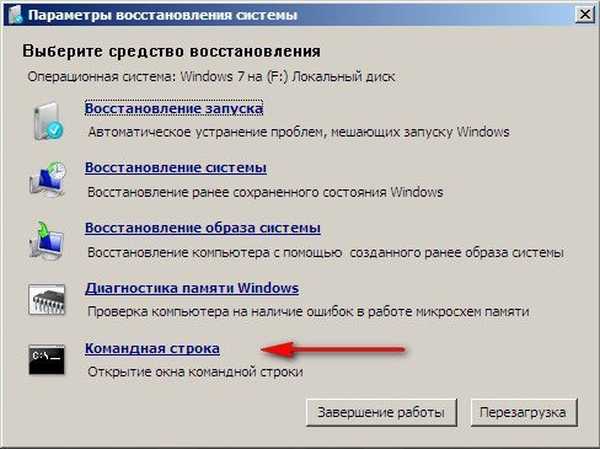
Въвеждаме командите:
Diskpart
lis vol (показваме списък на дялове на твърд диск и виждаме, че "Volume 1" е скрит системно запазен дял, с размер 100 MB, той трябва да съдържа файлове за зареждане на Windows 7 и трябва да бъде активиран). Виждаме и дяла с инсталиран Windows 7, той има буквата D:, капацитетът е 60 GB.
sel том 1 (изберете том 1)
активен (направи го активен)
изход (изходен диск)
bcdboot D: \ Windows (където D: дялът с инсталиран Windows 7), тази команда възстановява файловете за стартиране на Windows 7 (файлове на bootmgr и конфигурационни файлове за съхранение на зареждане (BCD))!
„Изтегляне на файлове, създадени успешно“
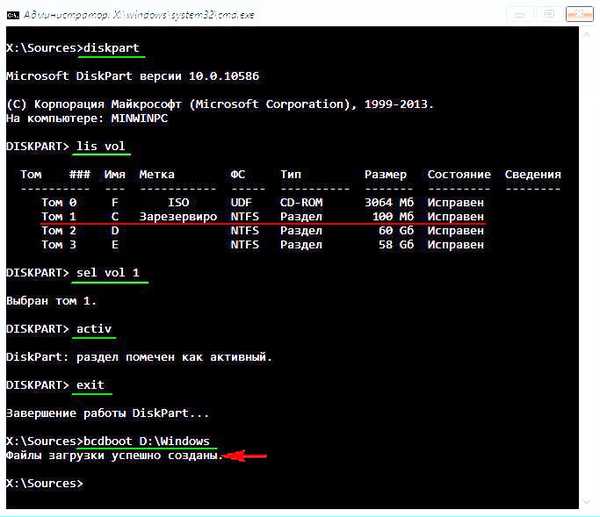
Ръчно възстановяване на зареждащия механизъм на Windows 7 (метод №2)
В командния ред въведете Bootrec и Enter

излиза пълна информация за функциите на помощната програма. Изберете bootrec.exe / fixmbr master boot record.

Операцията приключи успешно. Нов запис на стартиране се записва в първия сектор на началния дял.
Втората команда Bootrec.exe / FixBoot записва нов сектор за зареждане.
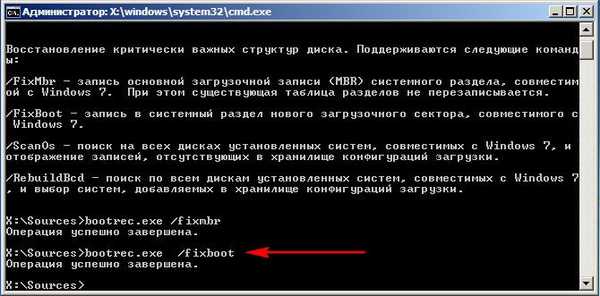
Операцията приключи успешно. Изход. След това опитайте да изтеглите нашия Windows 7.
 Приятели, ако командите Bootrec.exe / FixMbr и Bootrec.exe / Fixboot не ви помогнат, не се отчайвайте, има друг инструмент.
Приятели, ако командите Bootrec.exe / FixMbr и Bootrec.exe / Fixboot не ви помогнат, не се отчайвайте, има друг инструмент. Метод номер 3 Въведете командата Bootrec / ScanOs, той ще сканира всички ваши твърди дискове и дялове за операционни системи и ако те бъдат намерени, ще бъде издадено подходящо предупреждение. След това трябва да въведете командата Bootrec.exe / RebuildBcd, тази програма ще предложи да въведете Windows в менюто за зареждане, съгласете се и въведете Y и натиснете Enter, всички намерени Windows се добавят към менюто за зареждане. В моя случай бяха открити две операционни системи. Всичко се вижда на екрана.
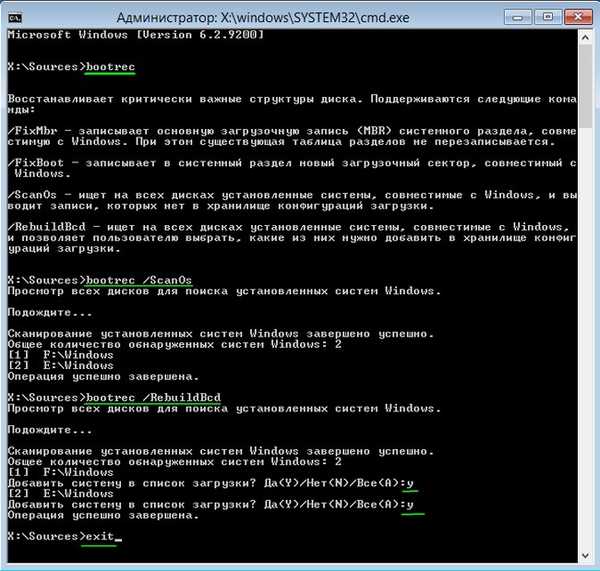
В допълнение към горния метод има още един, въвеждаме bootsect / NT60 SYS в командния ред, основният код за зареждане също ще бъде актуализиран.
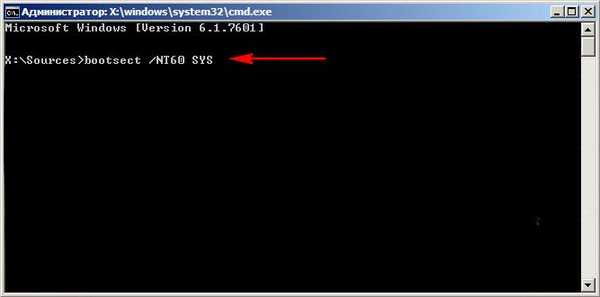
изход
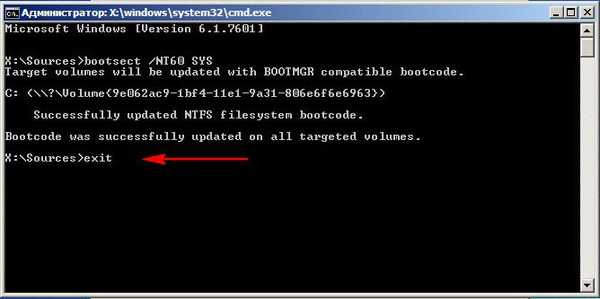 Намереният ни Windows 7 се появява в менюто за зареждане на операционната система
Намереният ни Windows 7 се появява в менюто за зареждане на операционната система 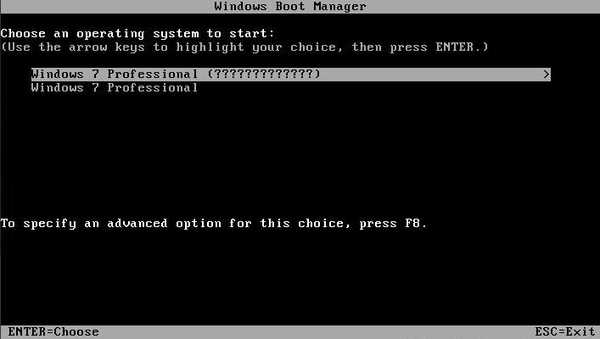 Ако всичко казано по-горе не помогне, опитайте отново да презапишете всички файлове в хранилището за изтегляне на BCD, няма да го повторя, всичко е обяснено подробно в тази статия http://remontcompa.ru/421-ntldr-is-missing-v-windows-7. HTML
Ако всичко казано по-горе не помогне, опитайте отново да презапишете всички файлове в хранилището за изтегляне на BCD, няма да го повторя, всичко е обяснено подробно в тази статия http://remontcompa.ru/421-ntldr-is-missing-v-windows-7. HTML Как иначе мога да възстановя програмата за зареждане на Windows 7
Наскоро един мой приятел ми донесе компютър, който се оплакваше, че двете операционни системи Windows 7 и Windows 8, инсталирани на различни твърди дискове от него, не се зареждат, давайки различни грешки при зареждане. На първо място стартирах компютъра от зареждащия диск на Acronis Disk Director и видях тази снимка. Както можете да видите, има два твърди диска, първият диск 1 с инсталиран Windows 7 и вторият диск 2 с инсталиран Windows 8. Забележете двата червени флага, които маркират грешните дялове. Защо? Червен флаг означава, че този раздел е активен и операционната система трябва да се зарежда от него.
И така, грешката е, че първите скрити секции на Системата запазени трябва да бъдат маркирани с червен флаг и на двата ни твърди диска. В Windows 7 обемът на такъв дял е 100 MB, а на Windows 8 350 MB тези раздели носят атрибутите: System. Най-много и именно в тези раздели са разположени файловете за конфигурация на съхранение на зареждане (BCD) и файлът на системния диспечер на системата за зареждане (файл bootmgr). И ние получаваме тези атрибути са други раздели. Поради това Windows 7 и Windows 8 не се зареждат.
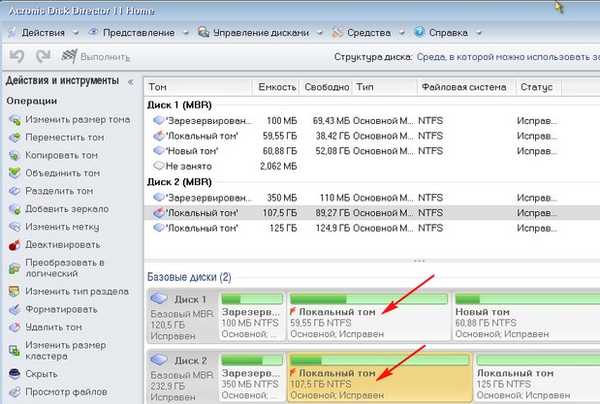
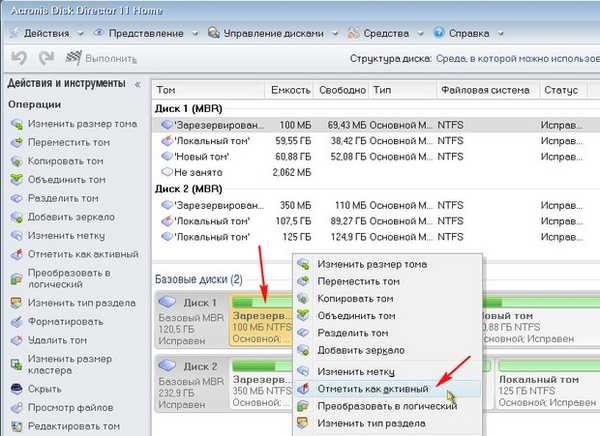

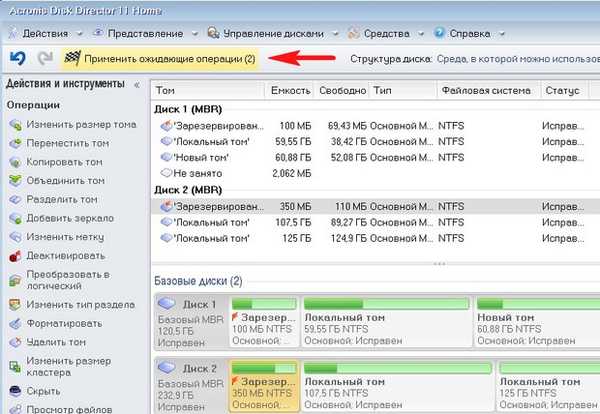

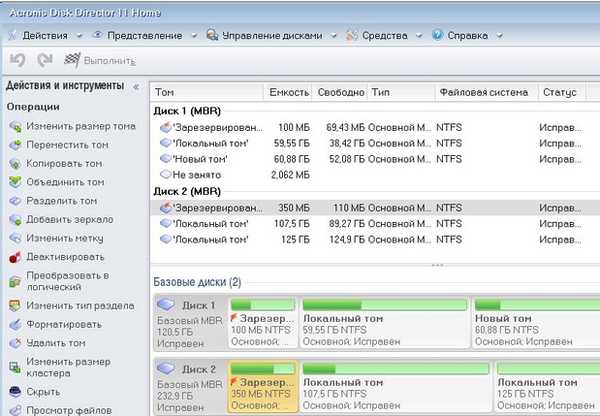
Тагове на статията: Изтеглете Windows 7 MBR











